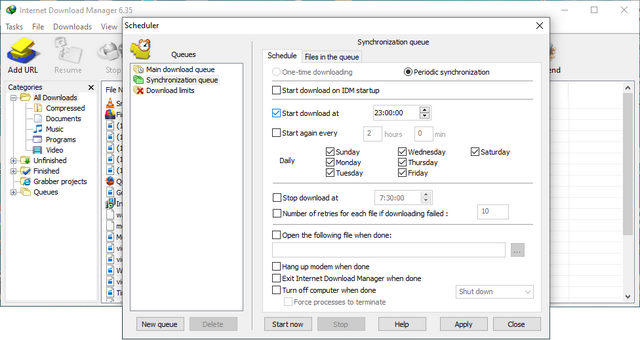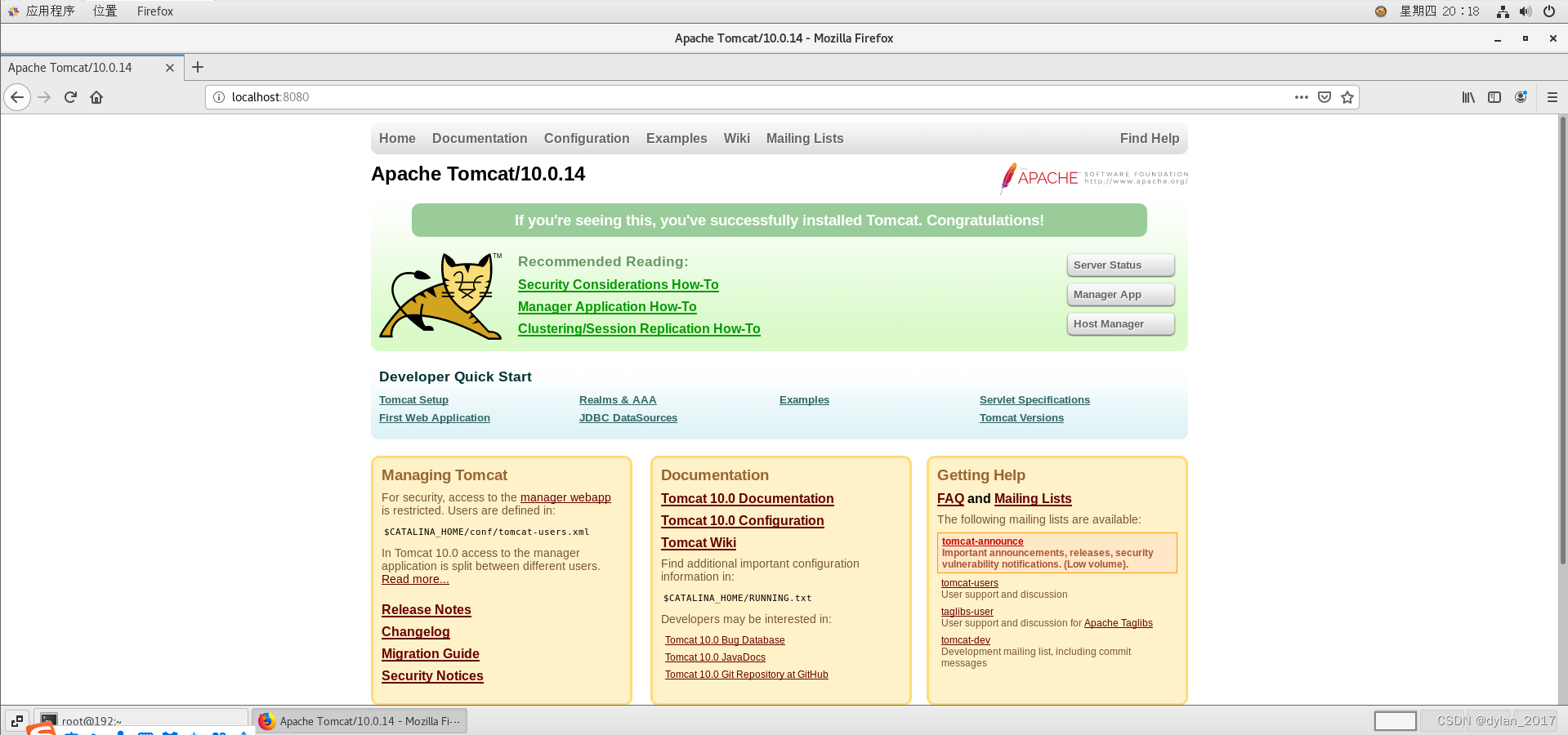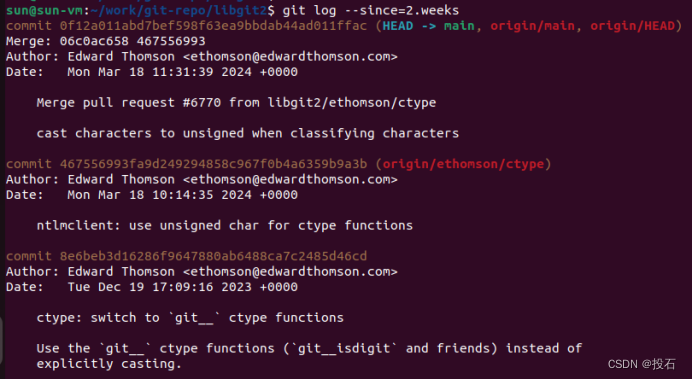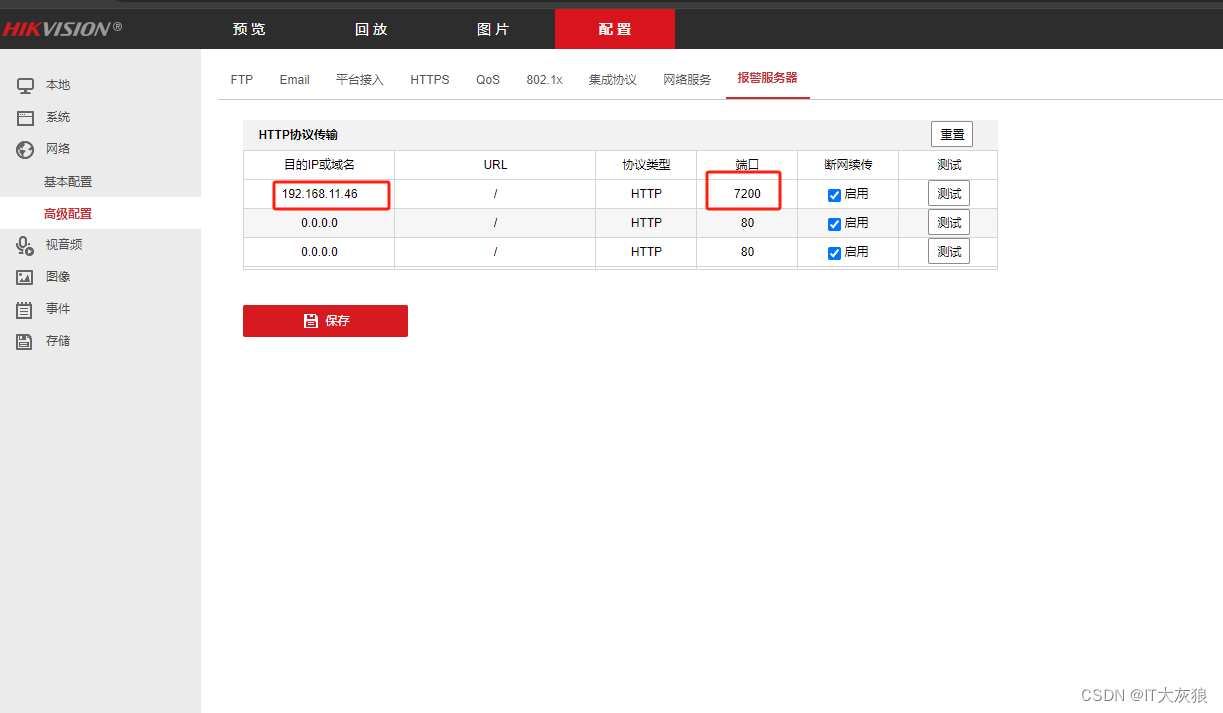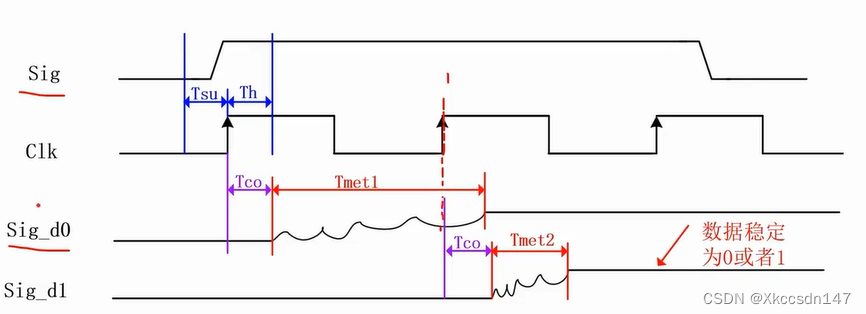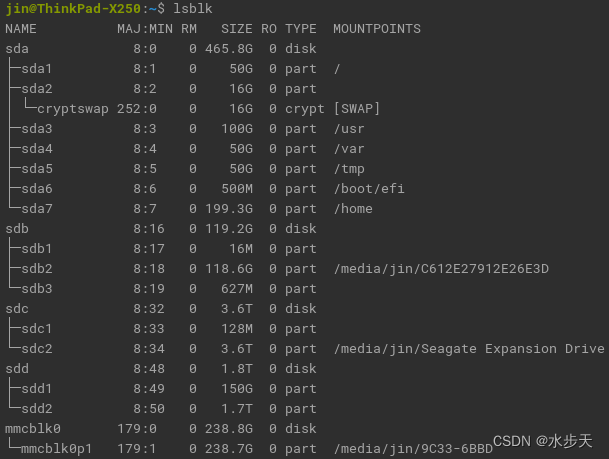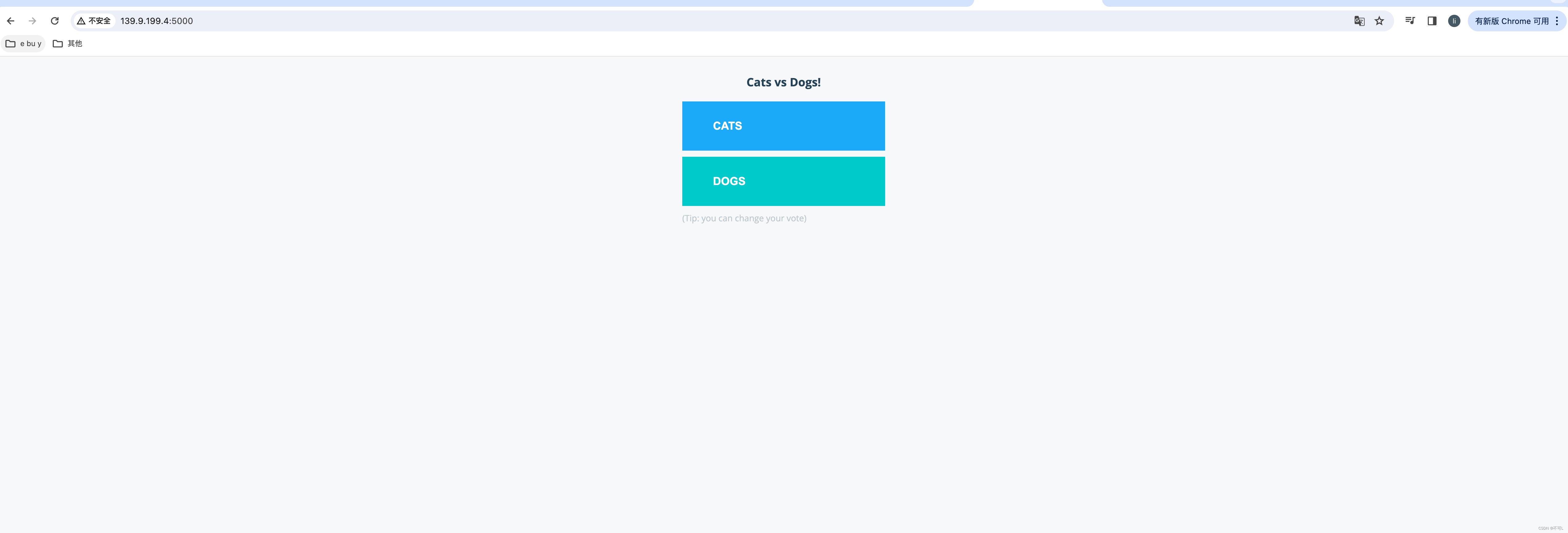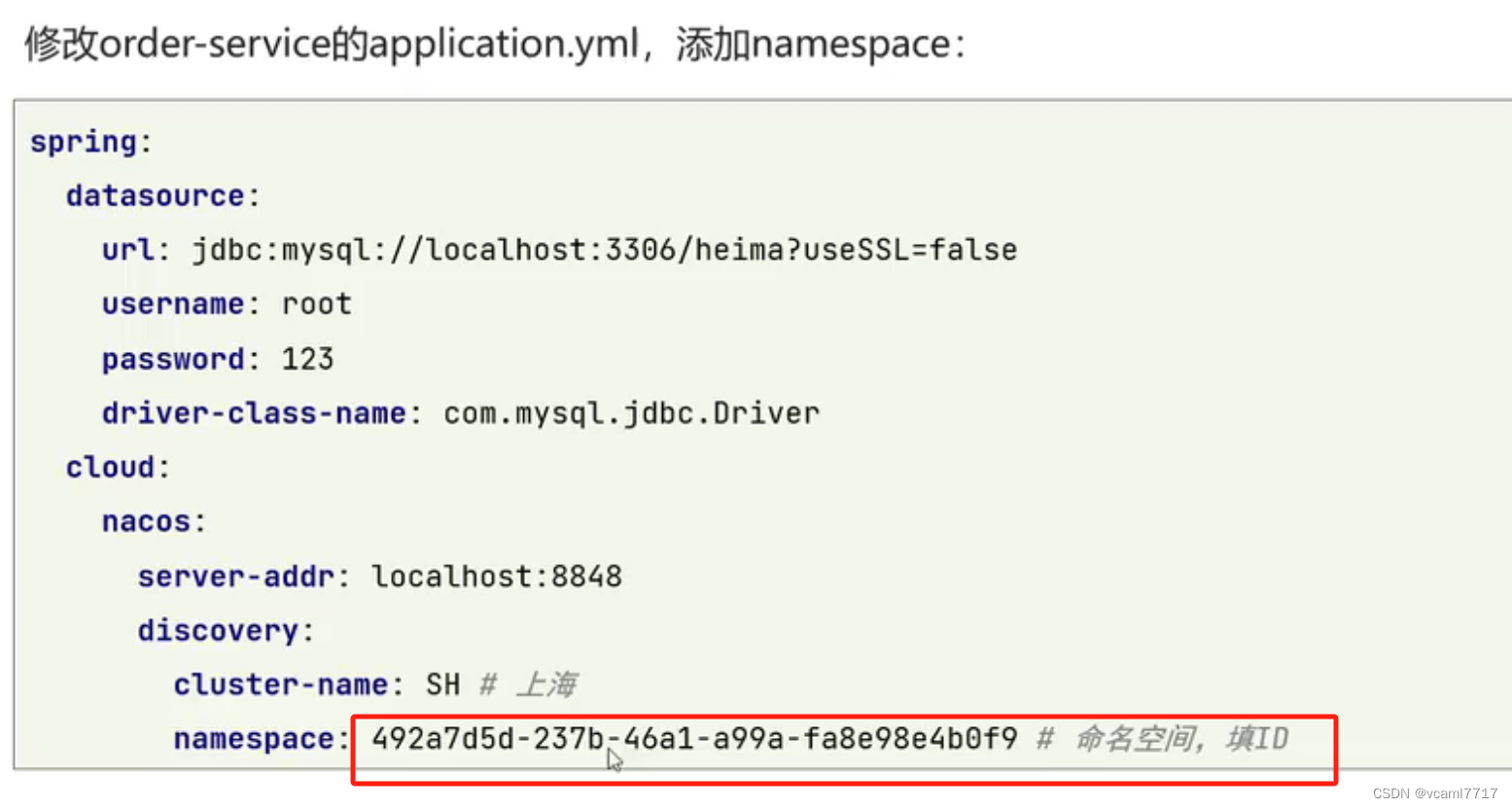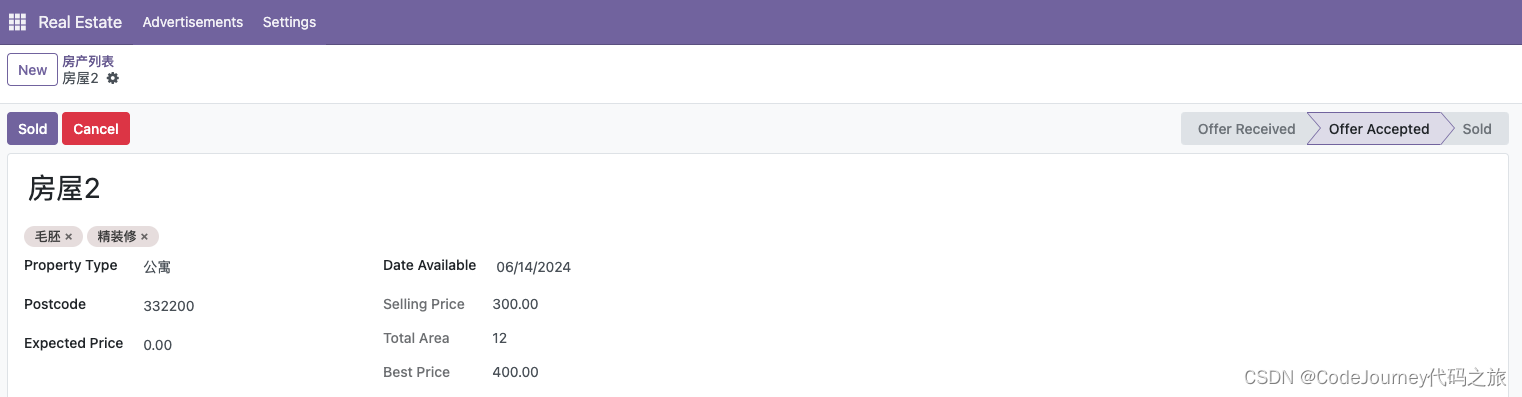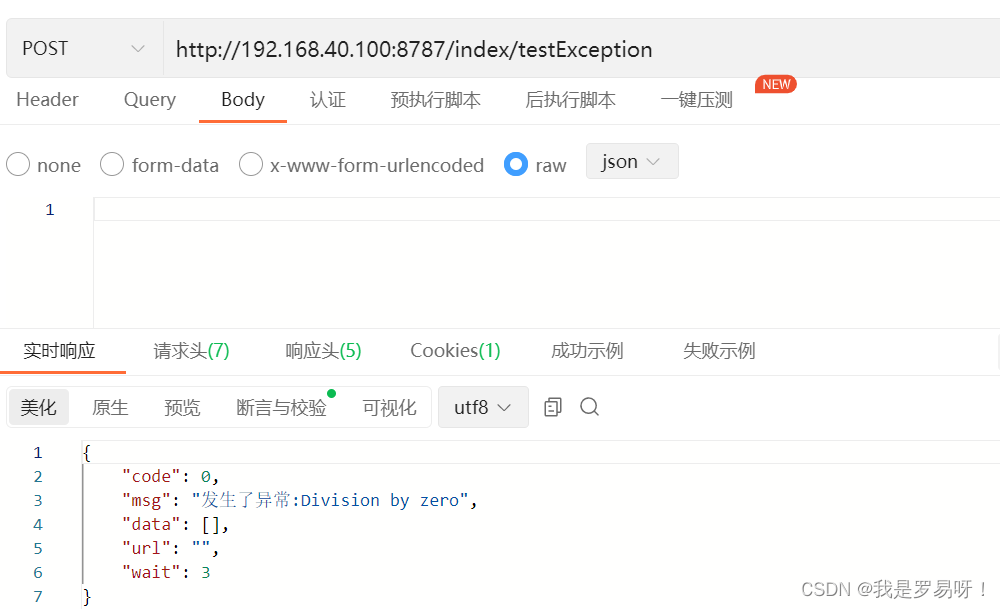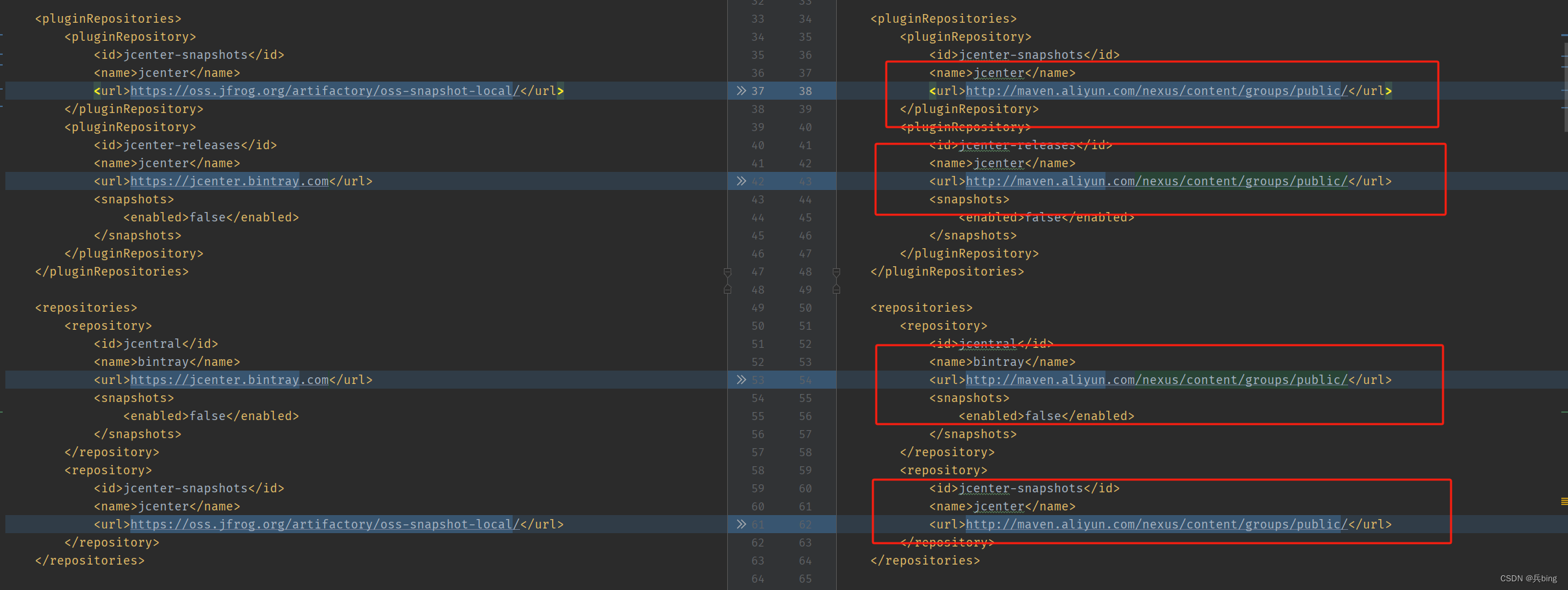文章目录
- 1、Gitlab代码托管服务器安装
- 2、源代码上传托管
环境&资源准备
- 统一采用VMware中安装CentOS7,安装教程,统一设置静态IP
- 资源包都存在于我的资源里面
资源版本&位置
| 名称 | 机器IP | 软件 |
|---|---|---|
| 代码托管服务器 | 192.168.2.100 | Gitlab-12.4.2 |
| 持续集成服务器 | 192.168.2.101 | Jenkins-2.190.3、JDK8+、Maven3.6+、Git、SonarQube |
| 应用测试服务器 | 192.168.2.102 | JDK8+、Tomcat8.5 |
持续集成流程说明

- 首先,开发人员每天进行代码提交,提交到Git仓库
- 然后,Jenkins作为持续集成工具,使用Git工具到Git仓库拉取代码到集成服务器,再配合JDK、Maven等软件完成代码编译,代码测试与审查,测试,打包等工作,在这个过程中每一步出错,都重新再执行一次整个流程。
- 最后,Jenkins把生成的jar或war包分发到测试服务器或者生产服务器,测试人员或用户就可以访问应用。
1、Gitlab代码托管服务器安装

官网:https://about.gitlab.com/
GitLab 是一个用于仓库管理系统的开源项目,使用Git作为代码管理工具,并在此基础上搭建起来的 web服务。
GitLab和GitHub一样属于第三方基于Git开发的作品,免费且开源(基于MIT协议),与Github类似,可以注册用户,任意提交你的代码,添加SSHKey等等。不同的是,GitLab是可以部署到自己的服务器上,数据库等一切信息都掌握在自己手上,适合团队内部协作开发,你总不可能把团队内部的智慧总放在别人的服务器上吧?简单来说可把GitLab看作个人版的GitHub。
Gitlab安装
- 安装相关依赖
yum -y install policycoreutils openssh-server openssh-clients postfix
- 启动ssh服务&设置为开机启动
systemctlenablesshd && sudo systemctl start sshd
#查看sshd的状态
systemctl status sshd
- 设置postfix开机自启,并启动,postfix支持gitlab发信功能
systemctl enable postfix && systemctl start postfix
- 开放ssh以及http服务,然后重新加载防火墙列表
systemctl status firewalld
firewall-cmd --add-service=ssh --permanent
firewall-cmd --add-service=http --permanent
# 重启防火墙
firewall-cmd --reload
如果关闭防火墙就不需要做以上配置
- 下载gitlab包,并且安装
# 在线下载安装包:
wget https://mirrors.tuna.tsinghua.edu.cn/gitlab-ce/yum/el6/gitlab-ce-12.4.2-ce.0.el6.x 86_64.rpm
# 直接使用我提供的资源安装:
rpm -ivh gitlab-ce-12.4.2-ce.0.el6.x86_64.rpm
我的资源都在
/webapp/soft/路径下,所以在这个路径下执行命令
如果遇到如下报错:
⬇️ ⬇️ ⬇️ ⬇️ ⬇️ ⬇️[root@localhost soft]# rpm -ivh gitlab-ce-12.4.2-ce.0.el6.x86_64.rpm warning: gitlab-ce-12.4.2-ce.0.el6.x86_64.rpm: Header V4 RSA/SHA1 Signature, key ID f27eab47: NOKEY error: Failed dependencies: policycoreutils-python is needed by gitlab-ce-12.4.2-ce.0.el6.x86_64这个错误提示表明安装 GitLab Community Edition 12.4.2版本时缺少依赖的软件包
policycoreutils-python。你需要先安装policycoreutils-python软件包,然后再尝试安装 GitLab。
你可以通过以下命令来安装policycoreutils-python:yum install policycoreutils-python
- 修改gitlab配置
vi /etc/gitlab/gitlab.rb
修改gitlab访问地址和端口,默认为80,我们改为82
# 原来的是external_url 'http://gitlab.example.com'
external_url 'http://192.168.2.100:82'
# 这一行代码默认好像是注释掉的,可以直接贴进去,不然就使劲往下翻,在很往下的位置
nginx['listen_port'] = 82
- 重载配置及启动gitlab
# 大概五分钟左右才能执行完
gitlab-ctl reconfigure
# 重启一下gitlab
gitlab-ctl restart
- 把端口添加到防火墙
firewall-cmd --zone=public --add-port=82/tcp --permanent
firewall-cmd --reload
启动成功后,看到以下修改管理员root密码的页面,修改密码后,然后登录即可

一定注意,第一个出现的页面是让你设置你的密码,长度是8位,记住自己的密码
到此为止,GitLab已经安装完成~,给自己点个赞👍👍👍
2、源代码上传托管
- 工具Idea
- JDK8+
下面来到IDEA开发工具,我们已经准备好一个简单的Web应用准备到集成部署。(随便准备一个即可)
我们要把源码上传到Gitlab的项目仓库中。
- 项目结构说明
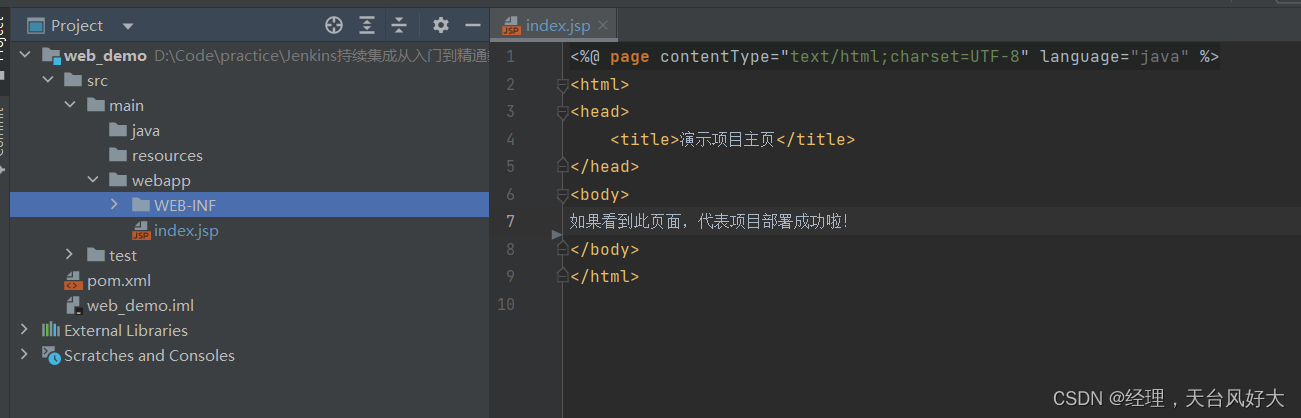
我们建立了一个非常简单的web应用,只有一个index.jsp页面,如果部署好,可以访问该页面就成功
啦! - 开启版本控制
流程- 1)选择idea上方的vcs,
- 2)选择
Enable Version Control Integration... - 3)选择Git
- 4)然后选中项目,右键,找到Git,选择Add,提交代码到本地仓库
- 5)选中项目,右键,找到Git,再Commit到本地仓库(Commit Directory…)
- 6)推送代码到Git仓库中,选择弹出框的
Define remote(添加远程仓库地址)

- 7)复制代码仓库的地址
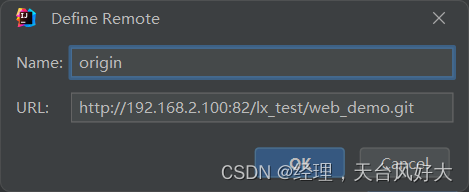
- 8)输入gitlab的用户名和密码,然后就可以把代码推送到远程仓库啦
- 9)刷新gitlab项目,是自己刚才提交的代码就对啦
到此为止,代码推送成功。